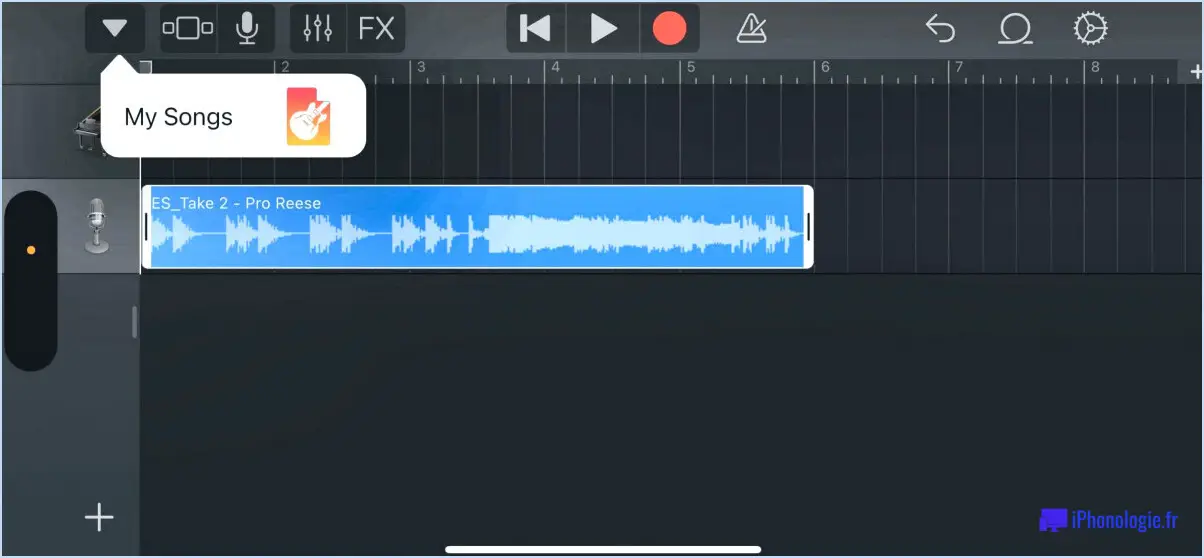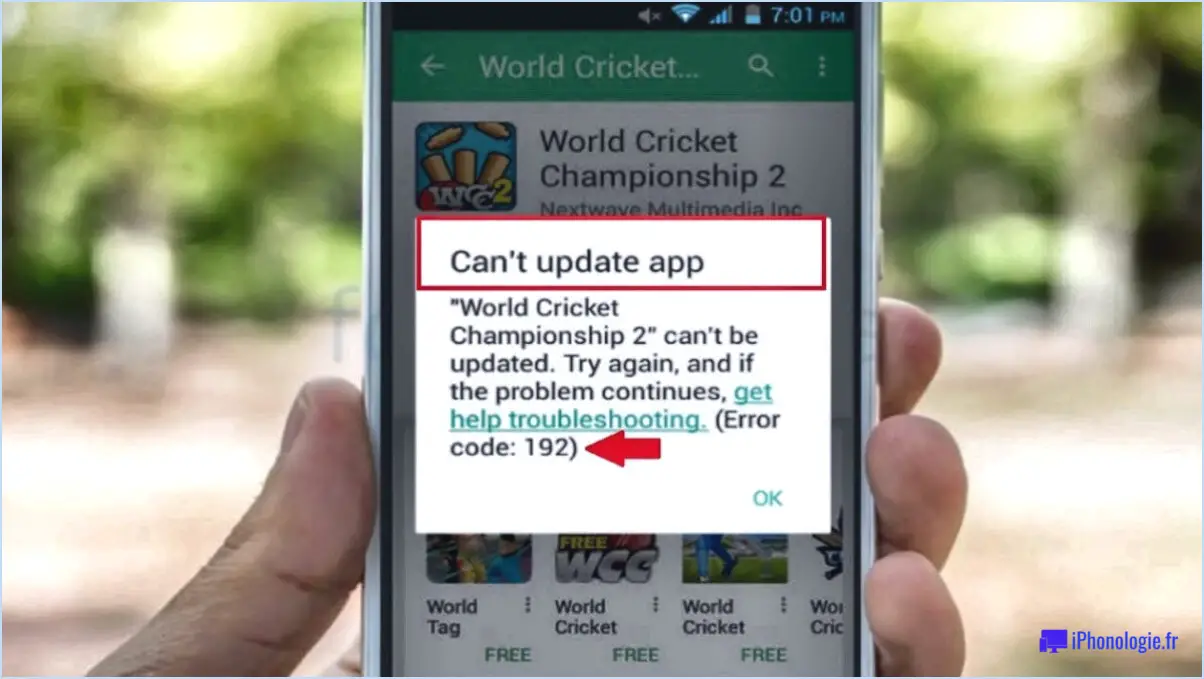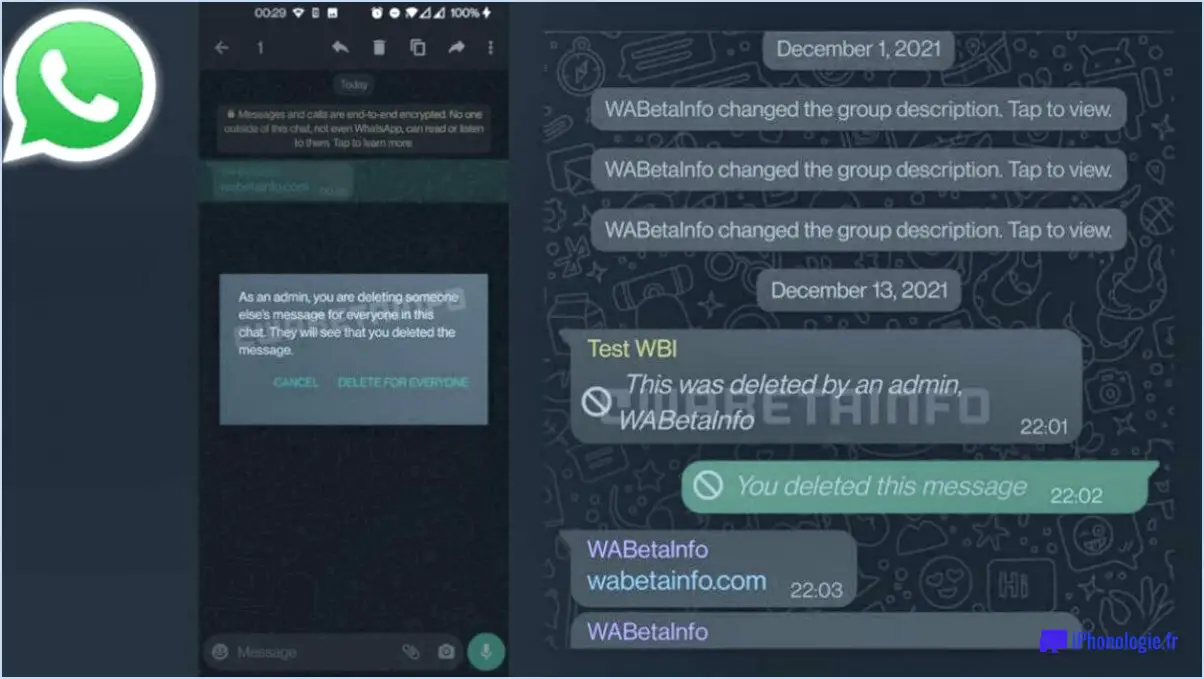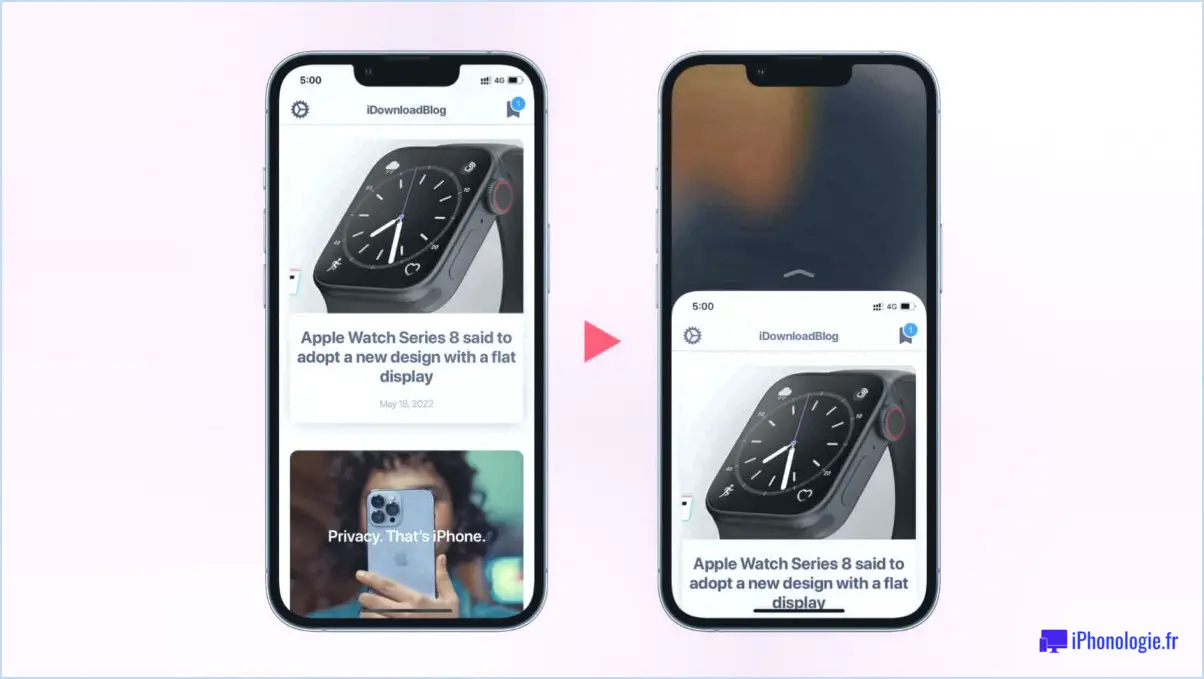Comment obtenir un code d'accès à 4 chiffres sur l'iphone?
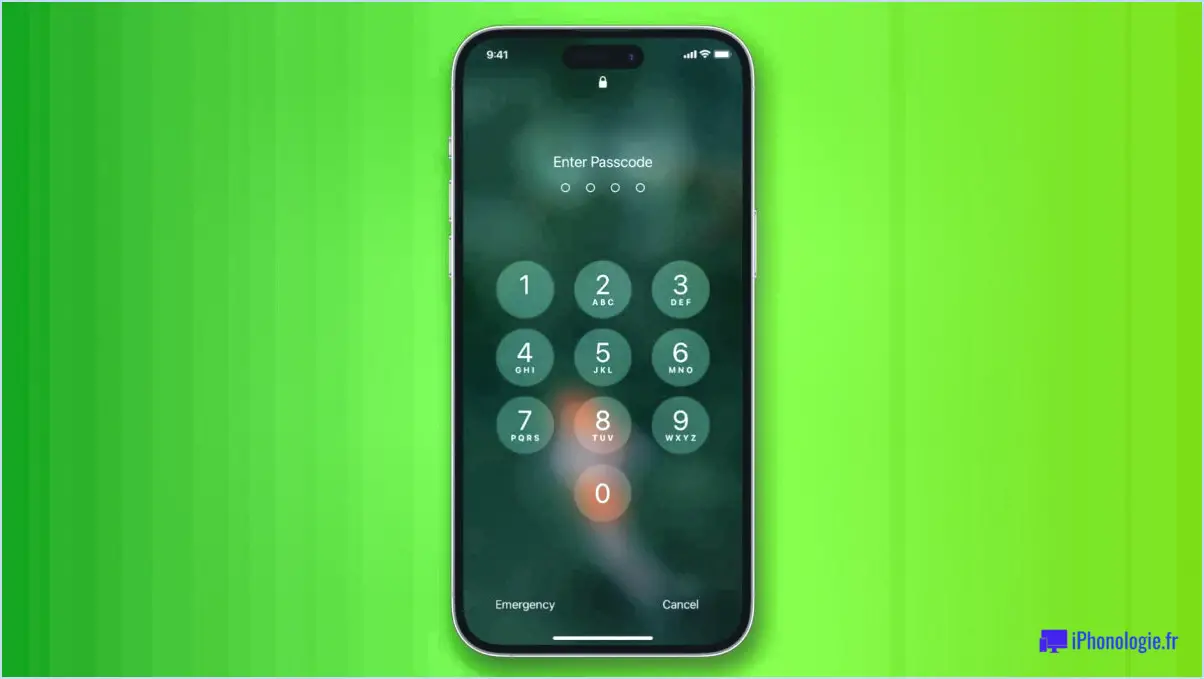
Pour définir un code d'accès à 4 chiffres sur votre iPhone, vous avez le choix entre plusieurs options. L'une consiste à créer un code personnalisé de votre choix, tandis que l'autre consiste à utiliser votre empreinte digitale pour déverrouiller votre téléphone. Voyons comment vous pouvez y parvenir :
- Création d'un code d'accès personnalisé :
- Commencez par ouvrir l'application "Réglages" sur votre iPhone.
- Faites défiler vers le bas et appuyez sur "Passcode" ou "Touch ID". & Passcode" (en fonction de votre version iOS).
- Saisissez votre code d'accès actuel si vous y êtes invité.
- Ensuite, tapez sur "Modifier le code d'accès".
- Saisissez à nouveau votre code d'accès actuel.
- Vous verrez alors apparaître une option intitulée "Options du code d'accès" ; tapez dessus.
- Sélectionnez "Code numérique personnalisé" parmi les options disponibles.
- Saisissez le code d'accès à 4 chiffres de votre choix à l'aide du clavier à l'écran.
- Confirmez le code d'accès en le saisissant une nouvelle fois.
- Vous avez réussi à configurer un code d'accès à 4 chiffres pour votre iPhone. Vous avez réussi à définir un code d'accès à 4 chiffres pour votre iPhone.
- Utilisation de Touch ID (empreinte digitale) :
- Commencez par ouvrir l'application "Réglages" sur votre iPhone.
- Faites défiler vers le bas et appuyez sur "Touch ID & Passcode" (les anciennes versions d'iOS peuvent avoir des options distinctes pour Touch ID et Passcode).
- Saisissez votre code d'accès actuel si vous y êtes invité.
- Sur cet écran, vous verrez une section intitulée "Empreintes digitales" ou "Touch ID".
- Tapez sur "Ajouter une empreinte digitale" pour lancer la procédure d'enregistrement des empreintes digitales.
- Suivez les instructions pour numériser votre empreinte digitale et terminer la configuration.
- Une fois la configuration terminée, vous pouvez utiliser votre empreinte digitale pour déverrouiller votre iPhone au lieu de saisir un code d'accès.
Il est important de rappeler que les codes d'accès constituent un niveau de sécurité supplémentaire pour votre iPhone, garantissant que vous êtes le seul à pouvoir accéder à votre appareil. Choisissez un code facile à retenir pour vous, mais difficile à deviner pour les autres. En outre, envisagez d'activer des fonctions telles que "Effacer les données" (dans le menu "Touch ID & Passcode" ou "Face ID & Passcode") pour protéger vos données en cas d'échec de plusieurs tentatives de saisie du code.
Comment faire pour que votre code passe soit composé de 4 chiffres?
Pour créer un code d'accès à 4 chiffres, procédez comme suit :
- Commencez par accéder aux paramètres du code d'accès sur votre appareil.
- Recherchez l'option permettant de définir un nouveau code d'accès et sélectionnez-la.
- Vous serez invité à saisir un code d'accès. Veillez à ce que la longueur du code soit réglée sur 4 chiffres.
- Choisissez maintenant une combinaison de chiffres de 0 à 9 pour votre code d'accès. Vous pouvez choisir n'importe quelle séquence facile à mémoriser.
- Une fois que vous avez saisi le code d'accès à 4 chiffres souhaité, confirmez-le en le saisissant à nouveau lorsque vous y êtes invité.
- Félicitations ! Votre code d'accès est maintenant composé de 4 chiffres et votre appareil aura besoin de ce code pour se déverrouiller.
N'oubliez pas de choisir un code d'accès sûr et difficile à deviner. Évitez d'utiliser des combinaisons évidentes comme "1234" ou des chiffres répétés comme "1111". Optez pour une combinaison unique qui a une signification pour vous, mais qui ne peut pas être facilement associée à des informations personnelles.
Comment mettre un code d'accès sur mon iPhone?
Pour configurer un code d'accès sur votre iPhone, suivez ces étapes simples :
- Ouvrez l'application Réglages sur votre appareil.
- Localisez et tapez sur "Touch ID & Passcode" (ou "Face ID & Passcode" sur les modèles d'iPhone plus récents).
- Si vous y êtes invité, saisissez votre code d'accès actuel pour continuer.
- Appuyez sur "Activer le code d'accès" ou "Modifier le code d'accès" si vous en avez déjà un.
- Saisissez le nouveau code d'accès de votre choix. Il peut s'agir d'une combinaison de chiffres, de lettres ou des deux.
- Saisissez à nouveau le code d'accès pour le confirmer et l'activer.
Une fois ces étapes terminées, votre iPhone sera protégé par un code d'accès, garantissant que seules les personnes autorisées peuvent accéder à votre appareil et à son contenu.
Pensez à choisir un code d'accès facile à retenir pour vous, mais difficile à deviner pour les autres. La mise à jour régulière de votre code d'accès est également une bonne pratique pour maintenir la sécurité.
Comment déverrouiller un iPhone sans code d'accès ni identification faciale?
Pour déverrouiller un iPhone sans code d'accès ou identification faciale, vous pouvez utiliser iTunes. Connectez votre iPhone à un ordinateur et ouvrez iTunes. Si l'appareil est verrouillé, vous verrez apparaître un message indiquant "iPhone est désactivé". Cliquez sur "OK" et sélectionnez "Restaurer". Cette action supprimera toutes les données du téléphone et le ramènera à ses réglages d'usine d'origine. Au redémarrage, l'iPhone sera déverrouillé et prêt à être utilisé. Veuillez noter que cette méthode efface toutes les données, il est donc essentiel d'avoir une sauvegarde pour éviter une perte de données permanente.
Quels sont les mots de passe à 4 chiffres les plus courants?
Les mots de passe courants à 4 chiffres comprennent souvent des combinaisons simples telles que 1234, 5678 et 9012. En outre, les individus utilisent fréquemment leur anniversaire ou d'autres informations personnelles comme mots de passe. Toutefois, il est essentiel de noter que ces mots de passe n'offrent pas une sécurité optimale car ils peuvent être facilement devinés. Pour renforcer la force du mot de passe, il est conseillé de choisir une combinaison difficile à déchiffrer. N'oubliez pas de combiner des chiffres, des lettres et des caractères spéciaux pour renforcer la sécurité de vos comptes en ligne.
Apple peut-il déverrouiller le code de mon iPhone?
Oui, Apple a la possibilité de déverrouiller le code d'accès de votre iPhone. Il est important de noter que ce service n'est pas gratuit. Si vous avez oublié votre code d'accès ou si votre iPhone est désactivé, vous pouvez demander de l'aide à l'assistance Apple. Une équipe d'experts peut vous guider tout au long de la procédure et vous aider à retrouver l'accès à votre appareil. Gardez à l'esprit que ce service peut être payant et qu'il est déterminé par Apple. Par conséquent, si vous vous retrouvez bloqué hors de votre iPhone, contactez l'assistance Apple pour obtenir une aide professionnelle.
Combien de codes d'accès un iPhone peut-il avoir?
Un iPhone peut avoir jusqu'à 10 codes d'accès. Cette fonction permet aux utilisateurs de définir plusieurs codes d'accès, offrant ainsi un niveau de sécurité et de flexibilité supplémentaire. Disposer de plusieurs codes d'accès peut s'avérer utile dans divers scénarios, par exemple pour partager votre appareil avec des membres de votre famille ou des collègues tout en préservant la confidentialité de vos données personnelles. Avec jusqu'à 10 codes d'accès, chaque personne peut disposer d'un code unique pour accéder aux fonctions et applications de l'iPhone. Il est important de noter que ces codes doivent être conservés en toute sécurité et ne doivent pas être communiqués à des personnes non autorisées afin d'éviter tout accès non autorisé à des informations sensibles. En utilisant la possibilité de définir plusieurs codes d'accès, les utilisateurs d'iPhone peuvent renforcer la sécurité et la commodité de leurs appareils.
Combien de temps faut-il pour déchiffrer un code PIN à 4 chiffres?
Le temps nécessaire pour déchiffrer un code PIN à quatre chiffres peut varier, allant généralement de quelques minutes à plusieurs heures. La durée dépend de l'approche employée pour le décryptage. Il existe plusieurs méthodes que les attaquants peuvent utiliser, notamment :
- Attaque brutale: Il s'agit d'essayer systématiquement toutes les combinaisons possibles jusqu'à ce que le code PIN correct soit trouvé. Le temps nécessaire dépend de la vitesse de l'ordinateur ou de l'appareil utilisé et de la complexité du code PIN.
- Attaque par dictionnaire: Dans ce cas, une liste pré-générée de codes PIN ou de mots de passe couramment utilisés est utilisée pour deviner la combinaison correcte. Si le code PIN est simple ou couramment utilisé, il peut être déchiffré rapidement.
- Deviner: Si un attaquant a des connaissances sur la personne ou a accès à des informations personnelles, il peut tenter de deviner le code PIN en se basant sur des modèles ou des préférences, ce qui pourrait accélérer le processus.
Il est important de choisir un code PIN fort et unique pour minimiser le risque d'accès non autorisé. Il est également recommandé de mettre régulièrement à jour votre code PIN pour renforcer la sécurité.
Pouvez-vous raccourcir le mot de passe de l'iPhone?
Oui, vous pouvez raccourcir le mot de passe de votre iPhone en utilisant un code d'accès au lieu d'un mot de passe. Un code d'accès est un un nombre à 4 chiffres que vous entrez pour déverrouiller votre téléphone. Pour créer un code d'accès, procédez comme suit :
- Allez à Paramètres sur votre iPhone.
- Tapez sur Touch ID & Code d'accès (ou Identification faciale & Code d'accès sur les modèles plus récents).
- Si vous y êtes invité, saisissez votre mot de passe actuel.
- Tapez Modifier le code d'accès.
- Saisissez à nouveau votre mot de passe actuel.
- Sélectionnez Options du code d'accès.
- Choisissez Code alphanumérique personnalisé, Code numérique personnalisé ou Code numérique à 4 chiffres.
- Saisissez votre nouveau code d'accès.
- Saisissez à nouveau votre nouveau code d'accès pour confirmer.
En suivant ces étapes, vous pouvez raccourcir le mot de passe de votre iPhone et le rendre plus facile à retenir.